# お知らせメールを作成する
- マーケティングへいきます。
- 「お知らせメール設定」→「お知らせメール設定」をクリック。
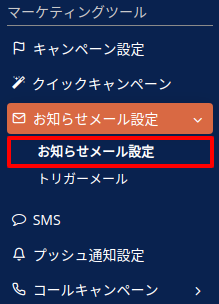
- 新しいお知らせメールを作成するには、追加
 をクリックしてください。
をクリックしてください。
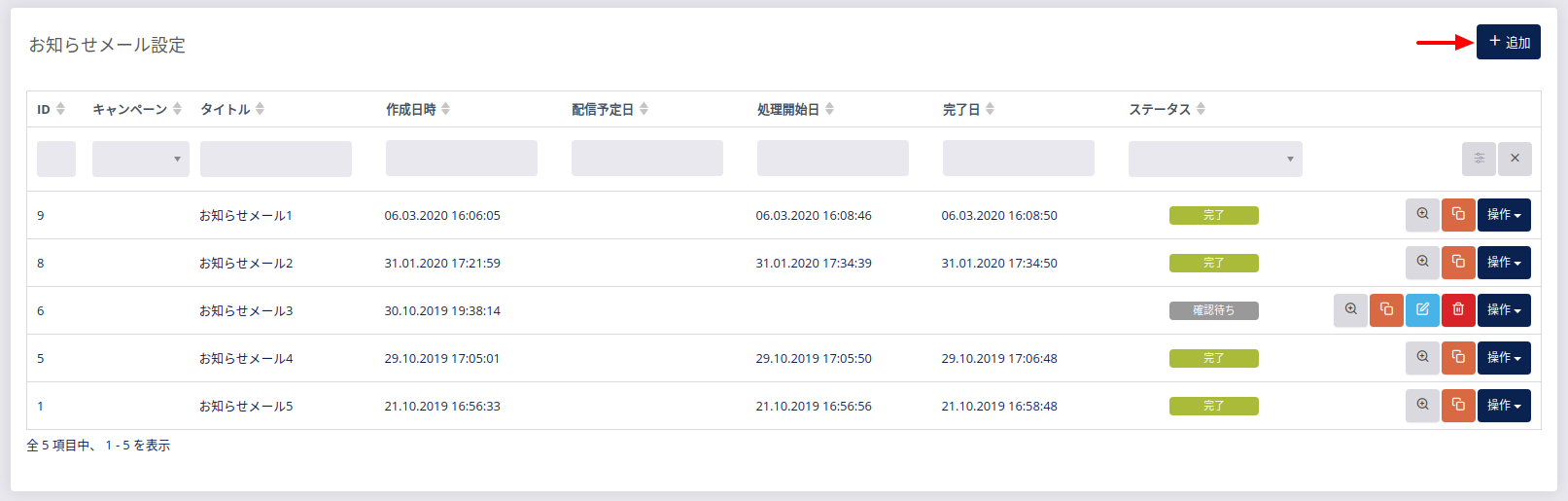
- お知らせメールの詳細を入力していきます。
- タイトルを入力してください。
- キーは三文字以上で入力してください。英数字、アンダーラインのみ使用できます。空欄にした場合は自動作成されます。
- 説明は任意で入力してください。
- 言語を選択してください。
- 既存のキャンペーンにお知らせメールを追加したい場合には、メインキャンペーンからキャンペーンを選択してください。キャンペーンの統計をみたり分析する際にも便利な機能です。関連キャンペーンを設定する必要がない場合は、空欄のままにしてください。
- お知らせメール配信の処理開始日を事前設定することができます。カレンダー横の空欄をクリックして、日付を選択してください。 例)翌日午前9時
- セグメントに特化したキャンペーンを実施する場合には、セグメントを選択してください。セグメントを問わず、総合的な内容のお知らせメールを配信する場合には、メールリストを選択してください。デフォルトのメールリストが自動選択されていますので、更にメールリストを追加するには、横の空欄をクリックして追加してください。セグメントとメールリスト両方を指定してお知らせメールを作成する場合、配信対象の顧客は、指定したセグメント、メールリストすべてに所属している必要があります(セグメントの選択は任意です)。
- メールリスト - セグメントを問わず、総合的な内容のお知らせメールを配信する場合には、メールリストを選択してください。デフォルトのメールリストが自動選択されていますので、更にメールリストを追加するには、横の空欄をクリックして追加してください。
- サイト - システムへ登録された登録元のサイト別にお知らせメールを配信する場合はサイトを選択してください。(任意)
- 送信者には、企業名や部門名などSMS送信者名を入力してください。例)Chocolate lovers
- 返信専用メールアドレスはこのままにしておくことをおすすめします。別のメールアドレスに受信したい場合は、ご希望のアドレスを入力してください。
- お知らせメールの件名を入力してください。件名によってメールの開封率が変わってきますので、セールやプロモーションなど分かりやすく関心を集めるような件名にしておきましょう。 例)チョコレート全商品50%OFF
- テンプレート(お知らせメール) - お知らせメールの内容やテーマによってテンプレートやカラーを選択してください。(例)Craft(クラフト)アイロンパープル。まずはじめに、画像やテキストなど、お知らせメールのコンテンツをご用意ください。テンプレートを選択したら、テンプレートプレビューをクリックしてください。選択したテーマのロゴやアイコンの色、背景の色や文字のレイアウトなど、お知らせメールのコンテンツをすべて確認することができます。
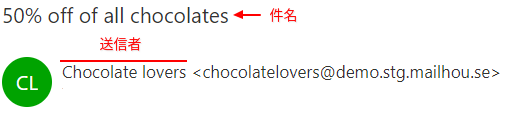
- 次へ進む
 をクリックしてください。
をクリックしてください。
次にコンテンツを編集します。作成されるのが初めての場合でもご安心ください。ウィザードの順番に沿って作成していきましょう。件名には、前ページで入力したものがすでに自動入力されています。本文のプレビューを入力してください。Gmailなどは本文からテキストを抜粋して本文のプレビューを表示します。開封率を高めるために独自のプレビューを作成してください。
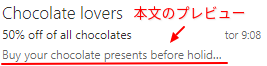
- HTML コンテンツ: 追加するセクション数に関してはお好みです。新しいセクションの追加は画面の案内に従ってください。内容を変更する場合は、テキストを選択してからテンプレートをクリックして~の文をすべて選択してからテンプレートのボタンをクリックしてください。テンプレートのボタンをクリックすると選択できるテンプレートが確認できます。

お好みや必要に応じたお知らせメールの編集、カスタマイズ方法はこちらからご確認ください。
- 次へ進む
 をクリックしてください。最後にトリガーメールの設定を行います。
をクリックしてください。最後にトリガーメールの設定を行います。
すでにトリガーメールを設定している場合は、以下のオプションから1つもしくは複数の設定が可能です。
- お知らせメール開封時の操作
- お知らせメール未開封時の操作
- リンクがクリックされた場合の操作(お知らせメール内でリンクを使用している場合に限る)
トリガーメールを設定していない場合は、この場で作成することが可能です。もしくはお知らせメール設定 -> トリガーメールから作成してください。
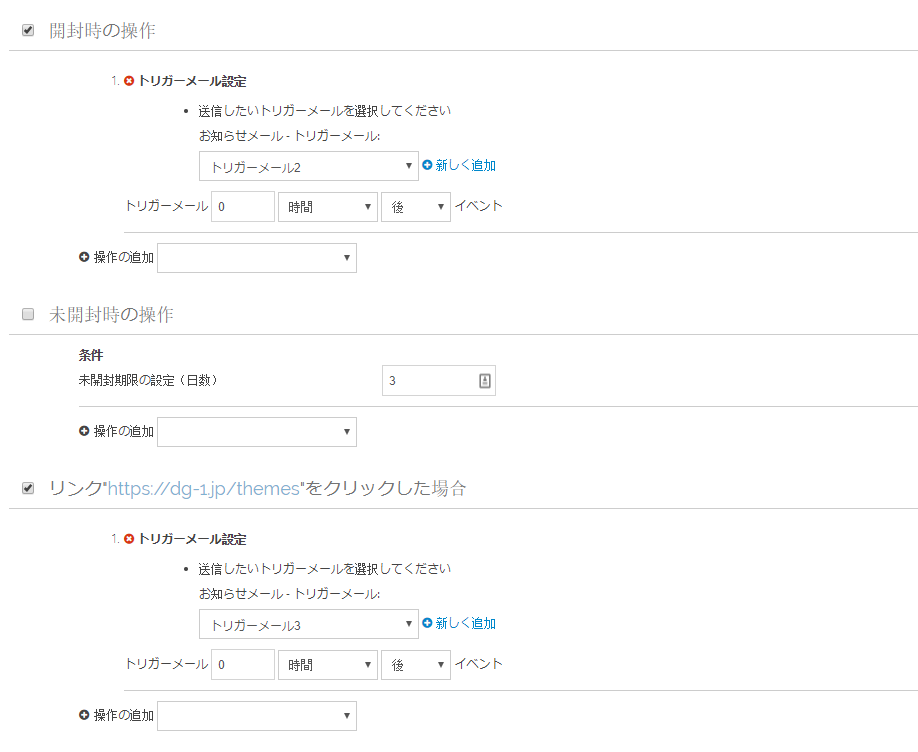
- 終了する
 をクリックして保存してください。
をクリックして保存してください。 - お知らせメールキャンペーンを実行する場合は、こちらをクリックしてください。
Copyright © 2024 DG1 Group Holdings Inc - All Rights Reserved -
Terms of use -
Privacy Policy -
v0.5.78